ps怎么用钢笔画曲线?我们在使用PS的时候是可以用钢笔画曲线的,但是很多的用户还不知道要怎么做,那我们具体要怎么用钢笔画曲线呢?在哪里进行设置呢?下面是小编整理的ps怎么
ps怎么用钢笔画曲线?我们在使用PS的时候是可以用钢笔画曲线的,但是很多的用户还不知道要怎么做,那我们具体要怎么用钢笔画曲线呢?在哪里进行设置呢?下面是小编整理的ps怎么用钢笔画曲线教程,一起去看看吧!
ps怎么用钢笔画曲线
1、选择【钢笔工具】;
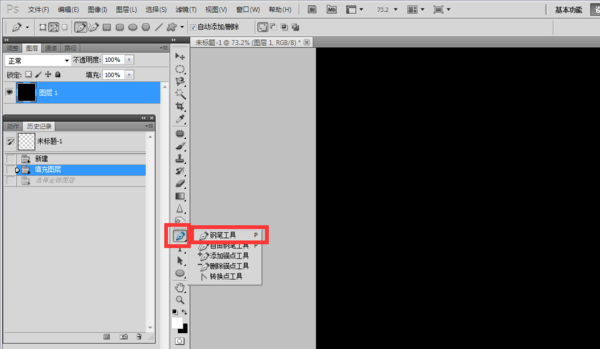
2、在图中你想要画曲线的地方点第一个锚点;
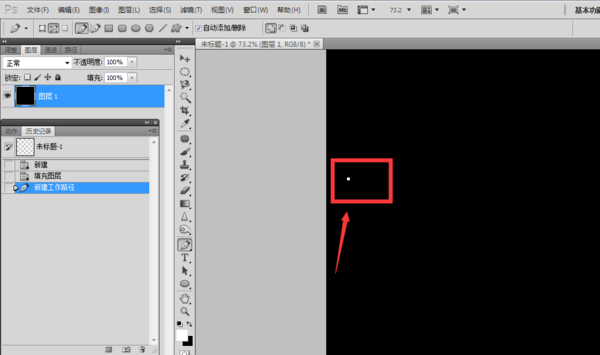
3、点第二个锚点的时候点住不要松手,上下左右移动,选择你需要的弧度,然后松手;
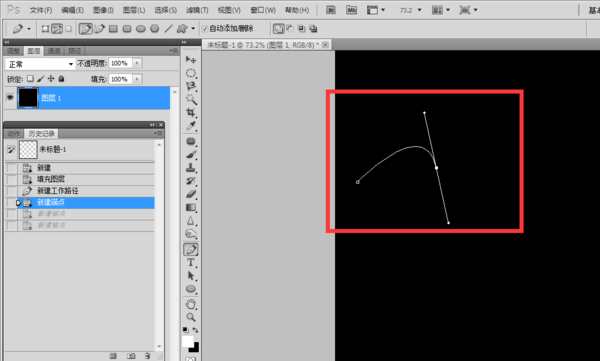
4、以此类推,画出更多的锚点;
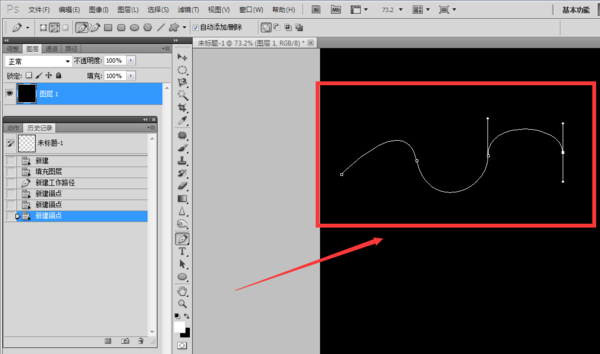
5、然后在面板中点击路径;

6、点击描边工具;

7、点击后的就可以给你画的钢笔路径上色了,然后就可以看见曲线已经画出来了。
ps相关攻略推荐:
ps怎么抠图头发_ps抠图头发教程
ps制作货车的操作流程
ps中怎么把白天变成黄昏_ps中白天变成黄昏操作流程一览
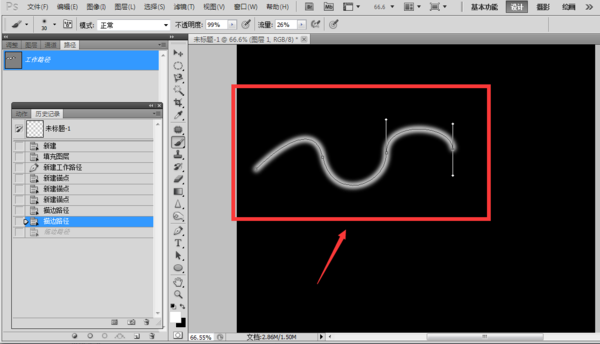
以上就是IEfans小编今日为大家带来的ps用钢笔画曲线方法教程,大家都学会了吗?想了解更多软件教程请收藏关注自由互联!
